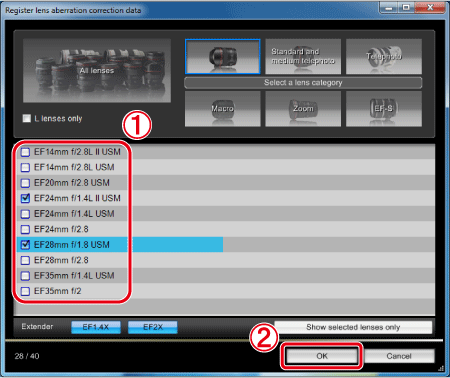解決方案
使用隨附的 EOS Utility 軟件,您可以在相機中註冊鏡頭周邊亮度校正資料或將其從相機中刪除。
要註冊或刪除鏡頭周邊亮度校正資料,請執行以下步驟。
1. 連接相機至電腦,然後設定相機的電源為 <ON>。
有關如何連接相機至電腦,請參閱相機隨附的使用說明書。
2. 啟動「EOS Utility」,然後按一下[相機設定(Camera settings)]。
3. 按一下 [註冊鏡頭像差校正資料 (Registering lens aberration correction data)]。
可以在相機中註冊鏡頭像差校正資料或將其從相機中刪除。
註冊或刪除鏡頭周邊亮度校正、變形修正和色差校正的資料。(在相機上進行 RAW 處理時會用到變形修正和色差校正的資料。)
4. 出現 [註冊鏡頭像差校正資料(Register lens aberration correction data)] 視窗或 [註冊周邊亮度校正資料(Register peripheral illumination correction data)] 視窗。在相機中註冊了校正資料的鏡頭帶核選標記。
出現的視窗名稱和要註冊的資料可能因相機而異,但是以下操作步驟相同。
按一下要註冊校正資料的鏡頭種類。
5. 出現僅顯示所選鏡頭種類的清單。

選擇要註冊校正資料的鏡頭並

按一下[確定(OK)]。
6. 所選鏡頭的校正資料註冊到相機中。
NOTE
- 關於[註冊鏡頭像差校正資料]視窗或[註冊周邊亮度校正資料]視窗的功能清單,參閱相機隨附的軟件使用說明書(位於光碟中)。
- 因鏡頭類型而定,[註冊鏡頭像差校正資料]視窗或[註冊周邊亮度校正資料]視窗中顯示的鏡頭名稱可能採用簡寫。
REFERENCE
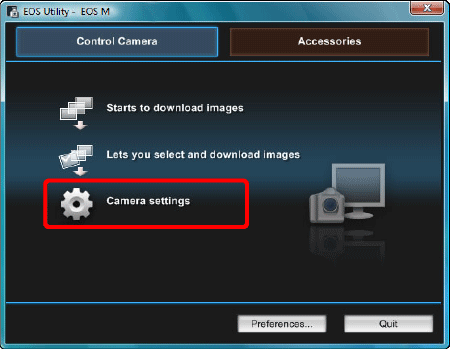
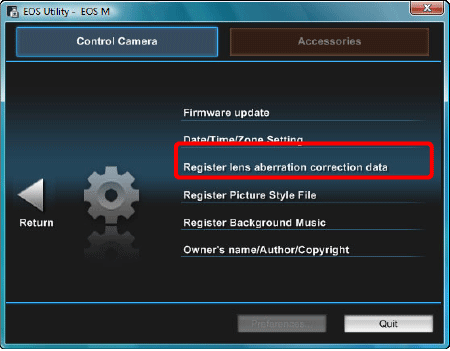
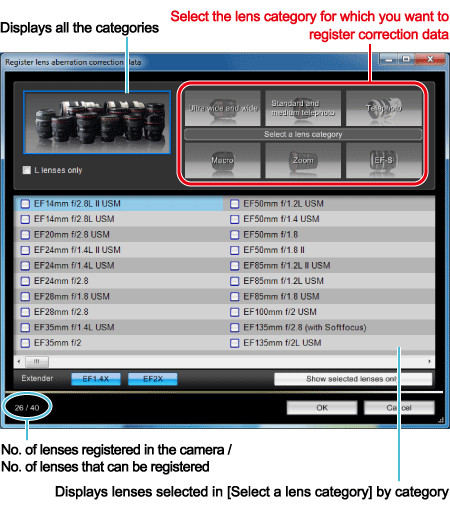
 選擇要註冊校正資料的鏡頭並
選擇要註冊校正資料的鏡頭並 按一下[確定(OK)]。
按一下[確定(OK)]。